Pourquoi des doubles crochets apparaissent-ils dans mes formules Excel ?
Guide complet : Pourquoi des doubles crochets apparaissent-ils dans les formules Excel ?
Les doubles crochets dans les formules Excel peuvent sembler déroutants au premier regard. Ce guide explique les raisons de leur apparition et comment les gérer efficacement dans les références structurées.
1. Comprendre les références directes et structurées
Avant d’aborder les doubles crochets, il convient de distinguer deux types de références dans Excel :
Les références directes de cellules
Les références directes utilisent les en-têtes de colonnes et de lignes pour localiser une cellule ou une plage de cellules. Par exemple :
=SOMME(D2:D6)
Cette formule additionne les valeurs des cellules D2 à D6.
Les références structurées
Les références structurées utilisent les noms de tableaux et de colonnes. Après avoir formaté des cellules en tant que tableau, la sélection d’une colonne génère automatiquement une référence structurée :
=SOMME(T_Jeu_1[Total])
Le nom de la colonne est encadré par des crochets simples pour différencier ce type de référence et améliorer la lisibilité des formules.
2. Matériel nécessaire
Pour suivre ce guide, il faut disposer de :
- Microsoft Excel (version 2016 ou ultérieure recommandée)
- Un tableau formaté avec des données
- Des connaissances de base sur les formules Excel
- Un fichier d’exemple avec différents types d’en-têtes de colonnes
3. Les trois causes principales des doubles crochets
Première cause : En-têtes contenant des caractères spéciaux
La première raison de l’apparition de doubles crochets concerne les en-têtes de colonnes contenant des caractères spéciaux. Excel utilise une paire supplémentaire de crochets pour “échapper” ces caractères et éviter les références ambiguës.
Les caractères spéciaux incluent la plupart des caractères qui ne sont ni des chiffres ni des lettres : ponctuation, symboles monétaires (€, $), astérisques, etc.
Exemple :
=SOMME([@Score]+[@[Bonus]])
Dans cet exemple, la référence à la colonne Score utilise des crochets simples, tandis que la colonne Bonus nécessite des doubles crochets à cause des astérisques dans l’en-tête.
Important : L’espace est également considéré comme un caractère spécial. Une colonne nommée “Articles Vendus” générera des doubles crochets :
=[@[Articles Vendus]]*[@Prix]
Deuxième cause : Référence à plusieurs colonnes
Les références structurées utilisent des doubles crochets lorsque la formule fait référence à plusieurs colonnes simultanément.
Exemple :
=SOMME(T_Scores[@[Sem1]:[Sem4]])
Cette formule additionne les valeurs des colonnes Sem1 à Sem4 pour chaque équipe. Les crochets externes définissent la référence structurée avec l’opérateur d’intersection implicite (@), tandis que les crochets internes délimitent la plage de colonnes.
Les références à plusieurs colonnes incluent également le nom du tableau (T_Scores), même si la formule est saisie dans les limites du tableau, pour plus de clarté.
Troisième cause : Référence aux lignes d’en-tête ou de total
Les doubles crochets apparaissent également lors de la référence aux cellules des lignes d’en-tête ou de total d’un tableau formaté.
Après avoir ajouté une ligne de total à un tableau via l’onglet “Création de tableau”, la sélection d’une cellule de cette ligne génère :
=SOMME(T_Scores[[
Totaux],[Total]])
Excel encadre “
Totaux” pour identifier la ligne de total et “Total” pour identifier la colonne, puis entoure l’ensemble d’une autre paire de crochets en délimitant les références imbriquées par une virgule.
Le symbole dièse (
) agit comme un identifiant spécial pour indiquer qu’il s’agit d’une ligne d’en-tête ou de total, et non d’une ligne de données standard.
4. Étapes pour optimiser l’utilisation des références structurées
Étape 1 : Préparer les en-têtes de colonnes
Pour minimiser l’apparition de doubles crochets :
- Gardez les en-têtes de colonnes courts et concis
- Évitez les espaces et caractères spéciaux dans les en-têtes
- Utilisez des traits de soulignement (_) plutôt que des espaces pour séparer les mots
- Évitez les caractères de ponctuation dans les noms de colonnes
Étape 2 : Nommer correctement les tableaux
- Sélectionnez le tableau formaté
- Accédez à l’onglet “Création de tableau”
- Dans le groupe “Propriétés”, modifiez le nom du tableau
- Utilisez un nom descriptif sans espaces ni caractères spéciaux
Étape 3 : Construire des formules avec la souris
- Commencez à saisir la formule (ex: =SOMME()
- Utilisez la souris pour sélectionner les colonnes du tableau
- Laissez Excel générer automatiquement les références structurées
- Évitez de saisir manuellement les crochets et opérateurs
Étape 4 : Gérer les références multiples
Pour référencer plusieurs colonnes :
- Sélectionnez la première colonne de la plage
- Maintenez la touche Maj enfoncée
- Sélectionnez la dernière colonne de la plage
- Excel génère automatiquement la référence avec doubles crochets
5. Bonnes pratiques pour structurer les données
Structure optimale des données
Pour utiliser efficacement les références structurées :
- Utilisez une seule ligne pour les en-têtes de colonnes
- Assurez-vous que chaque cellule contient un seul point de données
- Chaque colonne doit contenir un type de données cohérent
- Chaque ligne représente un enregistrement avec différents types de données sur un élément
Conventions de nommage recommandées
Adoptez ces conventions pour les en-têtes :
- Bon : Ventes_Q1, Montant_Total, Date_Commande
- À éviter : “Ventes Q1”, “Montant Total €”, “Date de commande”
6. Résolution des problèmes courants
Doubles crochets non désirés
Si des doubles crochets apparaissent de manière inattendue :
- Vérifiez les en-têtes de colonnes pour détecter les caractères spéciaux
- Renommez les colonnes en supprimant les espaces et caractères spéciaux
- Reconstruisez la formule en utilisant la sélection à la souris
Formules trop longues
Pour raccourcir les références structurées :
- Raccourcissez les noms de tableaux et de colonnes
- Utilisez des abréviations cohérentes
- Évitez les noms redondants
Conclusion
Les doubles crochets dans Excel ne sont pas des erreurs mais des mécanismes de protection qui garantissent la précision des références structurées. En comprenant leurs trois causes principales – caractères spéciaux dans les en-têtes, références multiples, et références aux lignes spéciales – l’utilisateur peut optimiser ses tableaux pour obtenir des formules plus lisibles.
L’adoption de bonnes pratiques de nommage et l’utilisation de la sélection à la souris pour construire les formules permettent de tirer pleinement parti des références structurées tout en minimisant la complexité visuelle des doubles crochets. Ces techniques améliorent la maintenance et la compréhension des classeurs Excel à long terme.

Rédactrice spécialisée en édition de site. Formation de journaliste et passionnée par les nouvelles technologies, l’intelligence artificielle et la rédaction web.
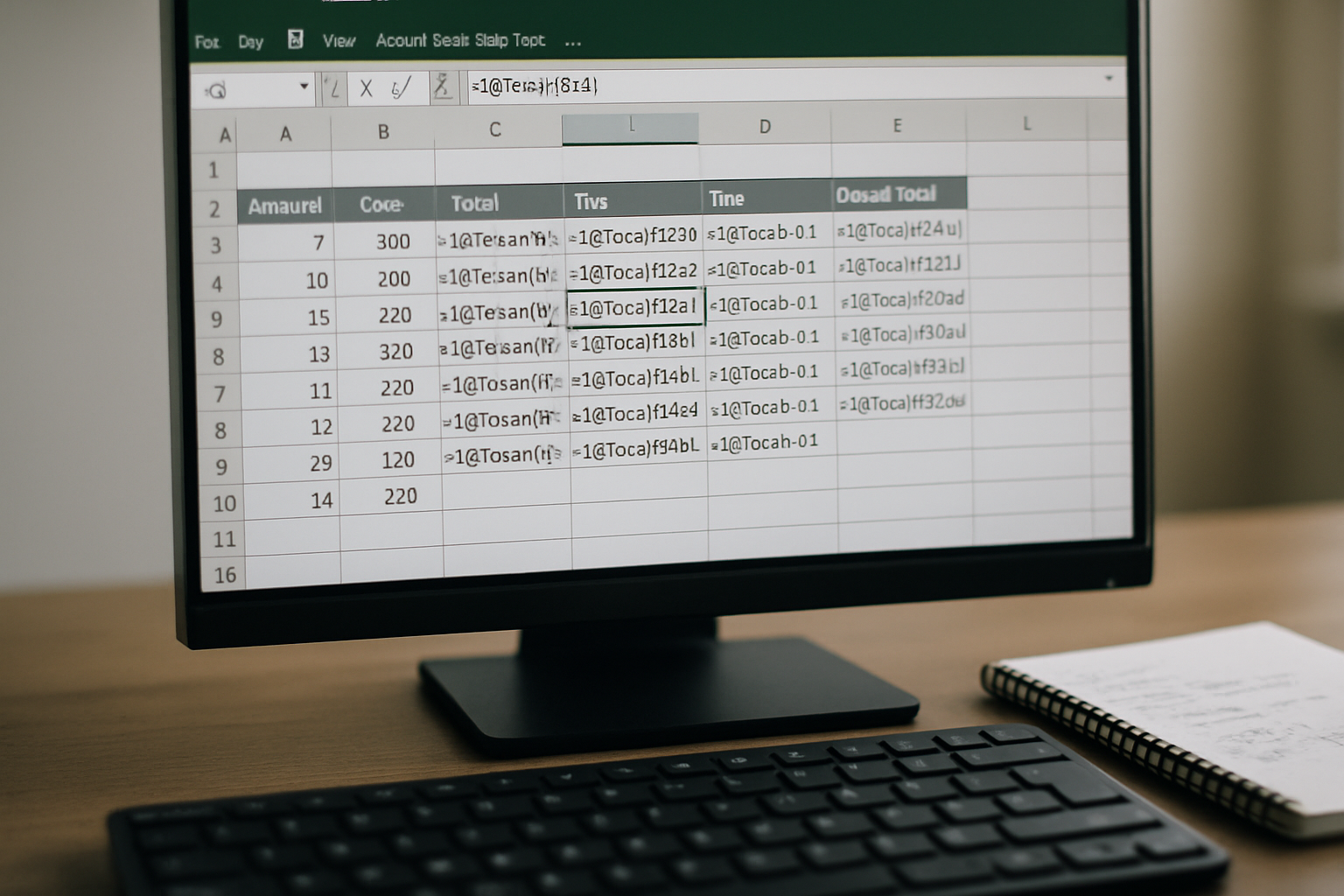
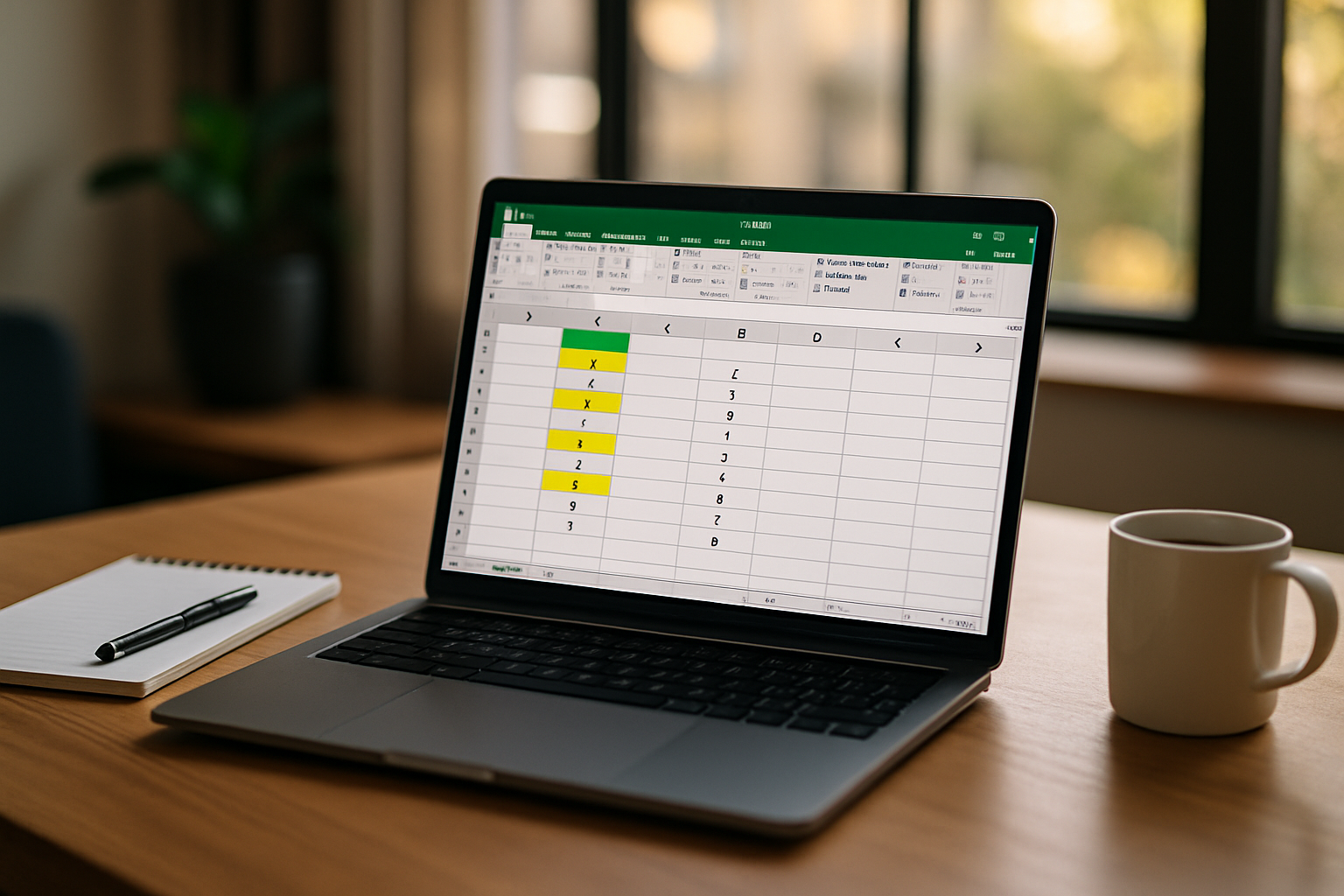
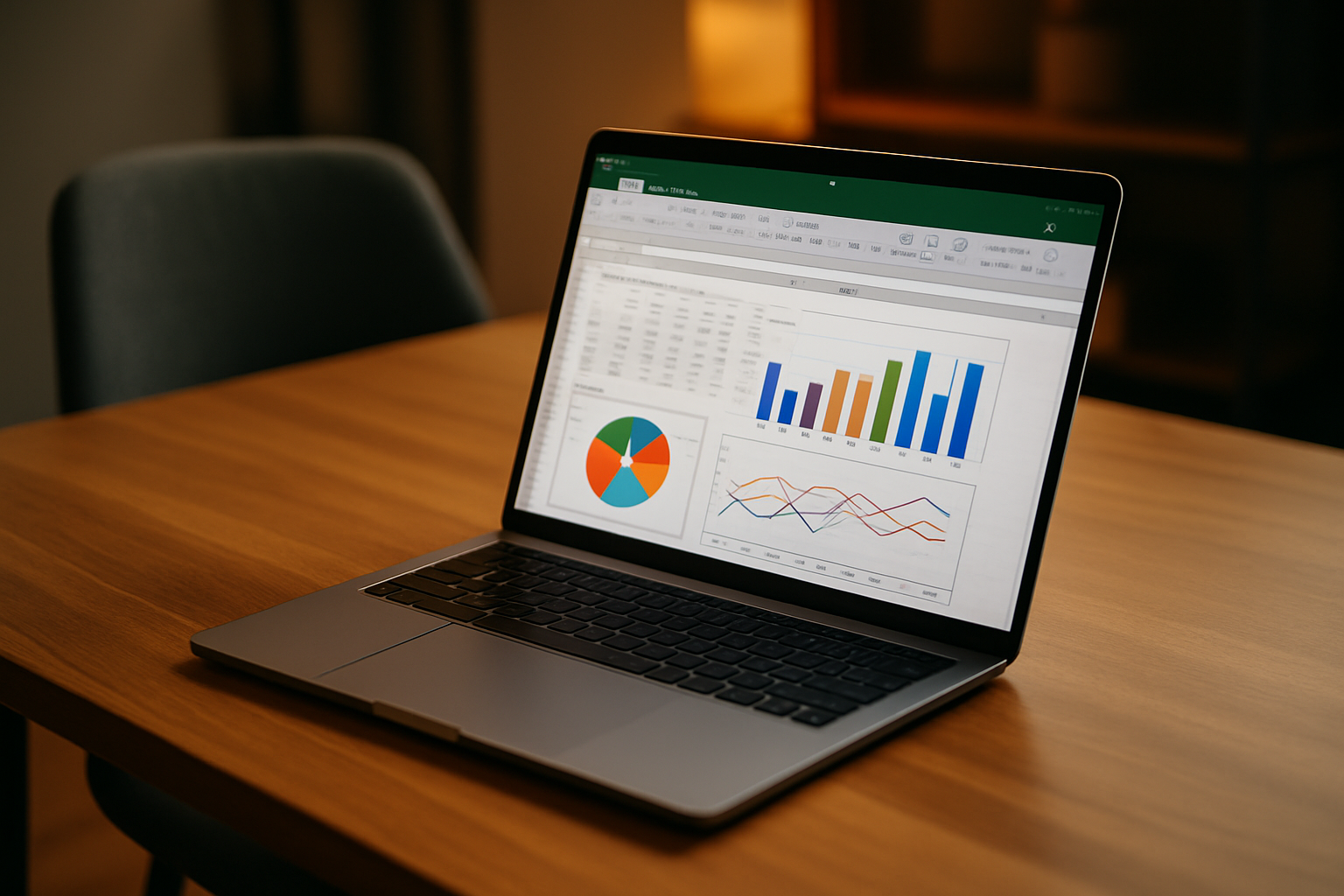
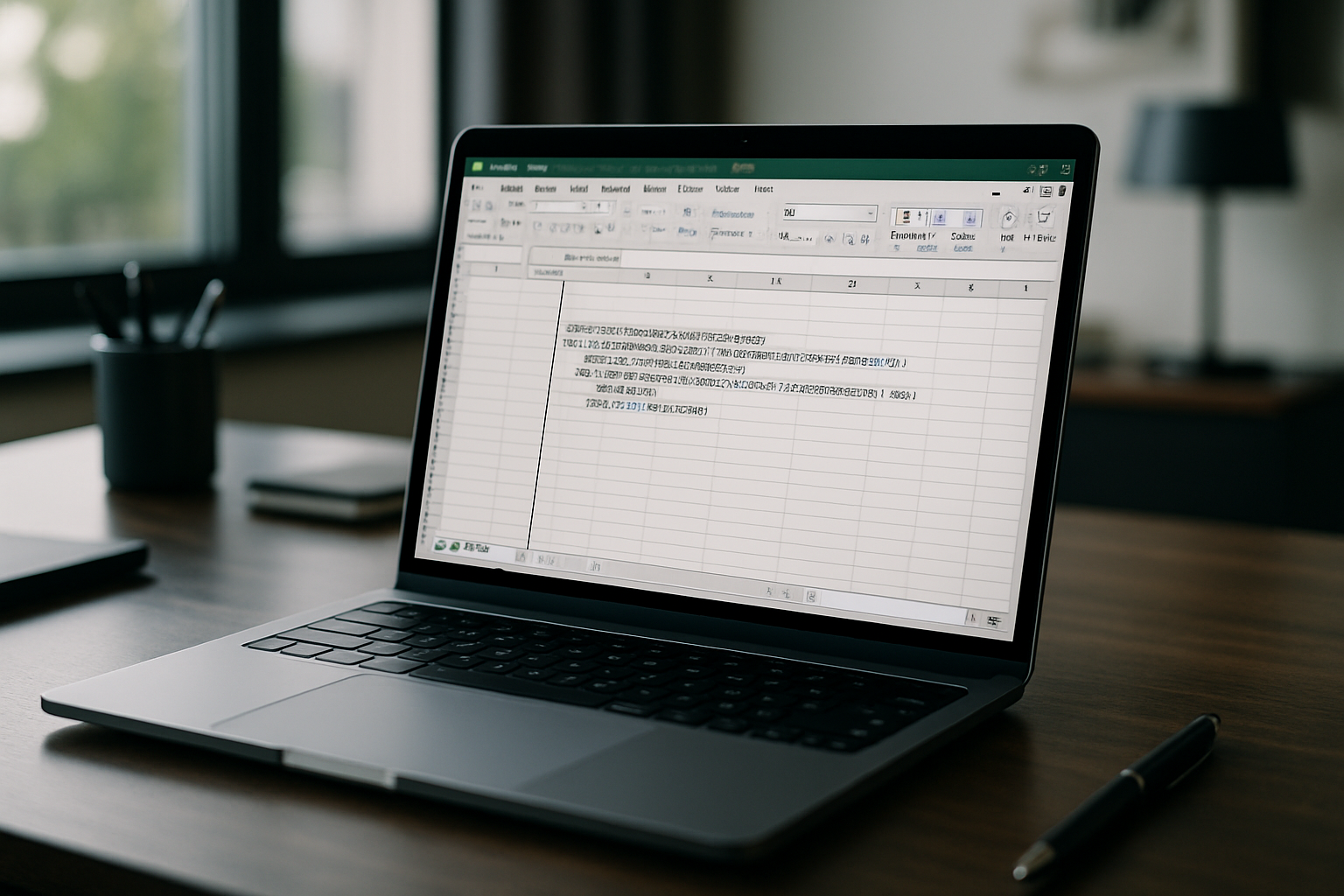
Laisser un commentaire